Useful Information
[Visual Guide] New Axi Account Opening Procedure [Easy Account Creation with the Latest Smartphone Images] (Axi)
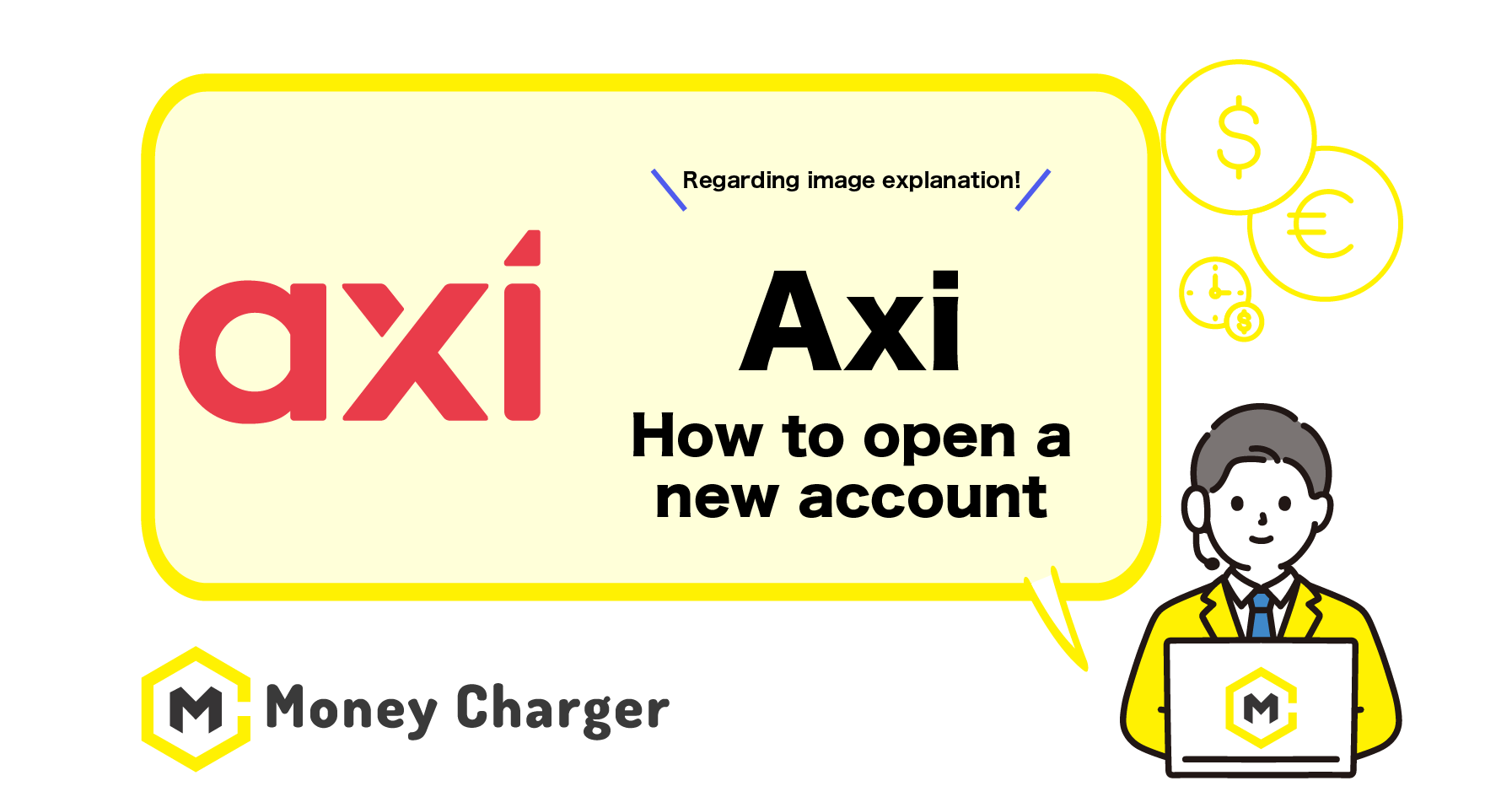
We will explain how to open a new account with Axi
using a visual guide with smartphone images to make it easy for anyone to follow.
With Axi,
you can easily open an account in just 2 steps.
- Step 1: Create an Axi Account
- Step 2: Acquire MT4 Trading Account Information
Step 1: Create an Axi Account
目次
1. Move to the Axi Account Opening Page
First, please click on the link below to navigate to Axi’s account opening page.
https://www.axi.com/asiapartners/live-account?promocode=4364134
Switch the language to English, as necessary.
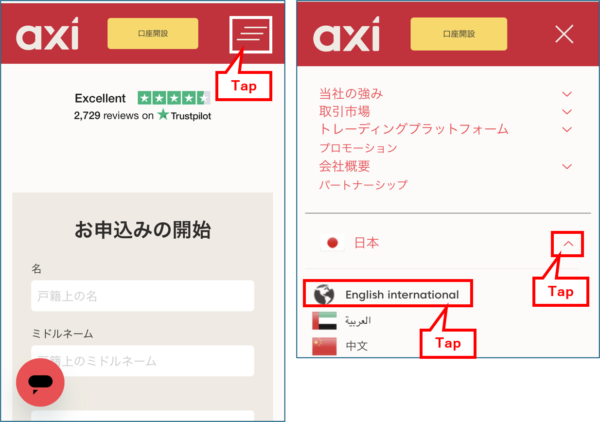
*Please note that if you register from any link other than this one, you will not be able to receive cash back from MoneyCharger.。
How does cash back with MoneyCharger work?
2. Input registration information
When you tap on the URL of the Axi official page, the Axi registration form will be displayed.
(Switch the language to English, as necessary)
Select “Japan” as your country of residence and tap “Continue”.
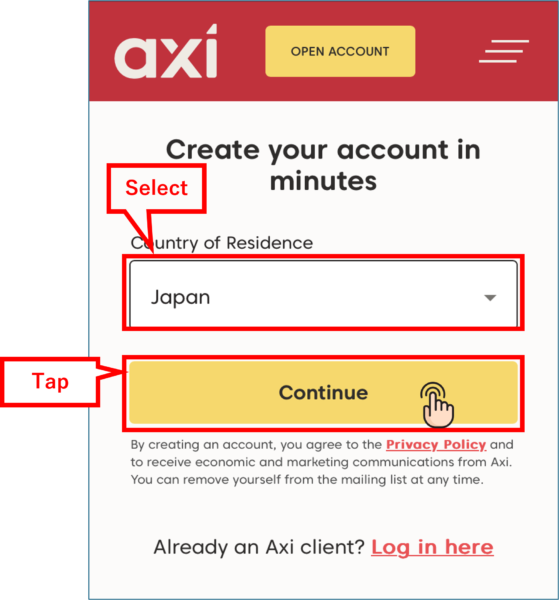
Next, enter your personal information and tap “Continue”.
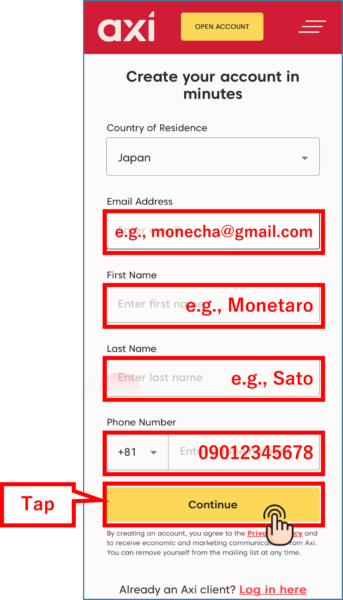
Please enter the following information correctly.
- Email: Enter your email address
- Name: Enter your first name and last name in half-width Roman letters or kanji. Please use the same name as on your identification document.
- Phone: Enter your phone number without hyphens
3. Select account type
Select the type of trading account you wish to use.
*If you do not have a preference, we recommend the Standard Account.
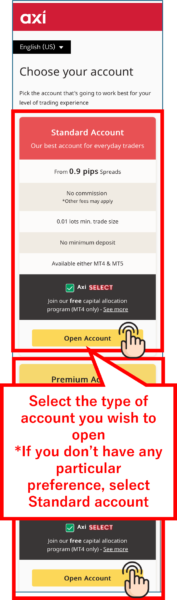
4. Set your preferences
Set the base currency.
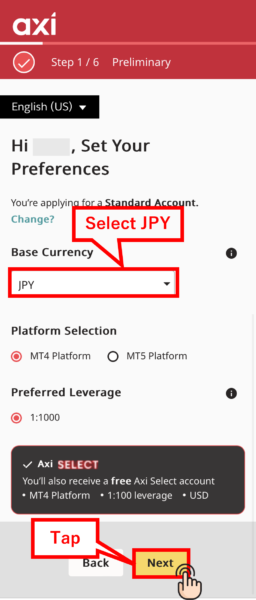 .
.
5. Enter your personal information
(1) Select your title (Mr./Mrs.) .
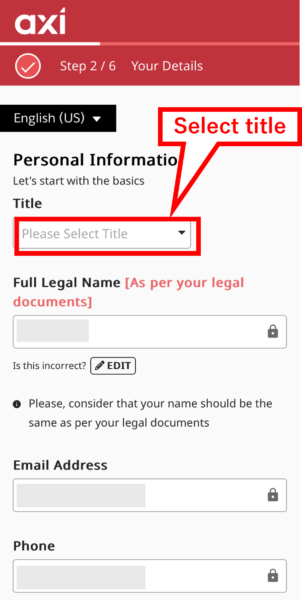
(2) Select your date of birth and nationality.
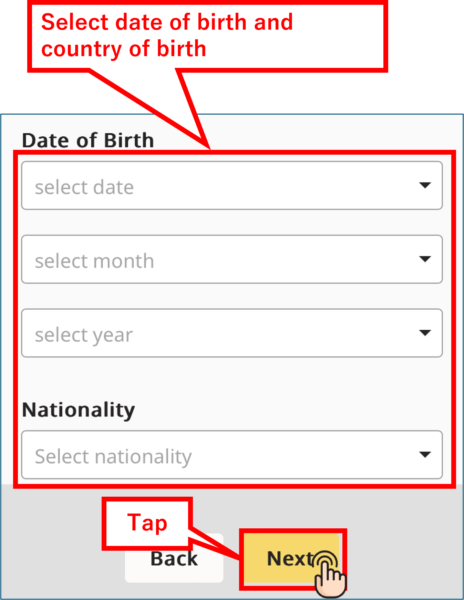
(3) Enter your address.
*Please use the same address as on your identification document.
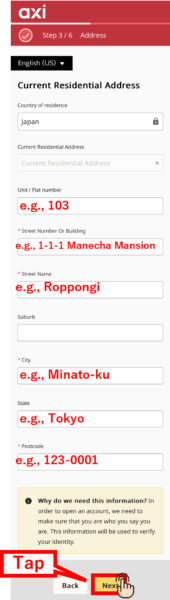
6. Answer the survey
Answer the survey regarding your profession and trade details.
*Your account won’t be rejected based on your answers.
(1) Select your employment status.
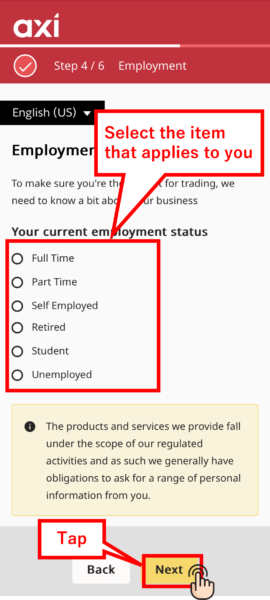
(2) Select the source of trading funds, your annual income and value of your savings/investoments.
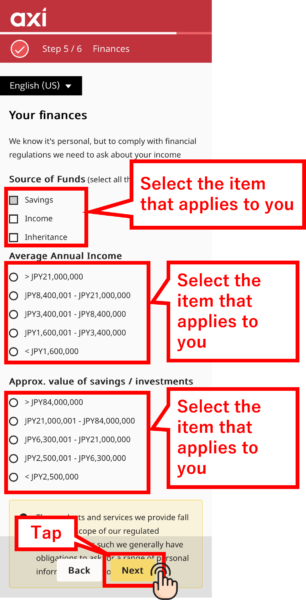
(3) Agree to the terms and conditions and tap “Submit”.
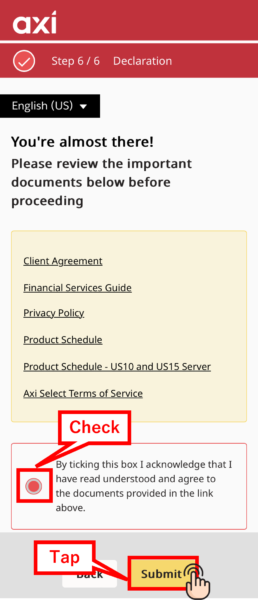
7. Complete the new account opening
Once this screen appears, the procedure for opening a new Axi account is complete.
After a while, you will receive a notification of account opening and information about your trading account at the registered email address.
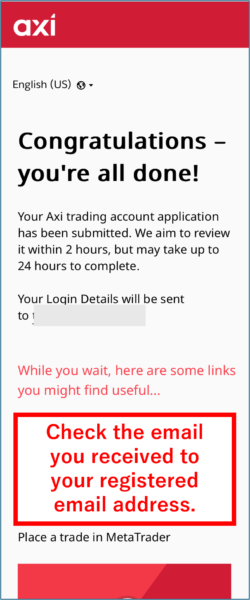
*It may take some time for the account opening confirmation email to arrive.
Step 2: Acquire Account Information for the MT4 Trading Account
Next, you will acquire information about your Axi MT4 trading account to register with MoneyCharger, a cash-back site for overseas FX.
★
1. Confirm the email from Axi
Open the email titled “Your new Axi account is ready” from Axi.
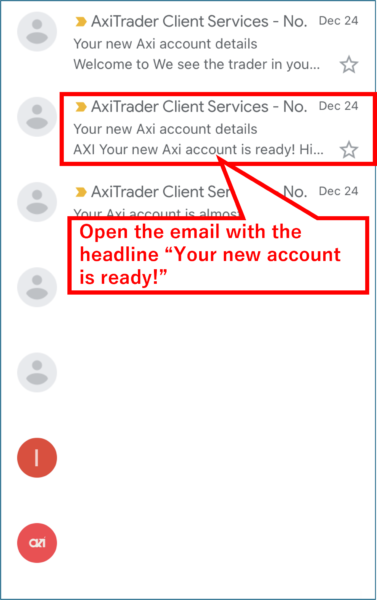
2. Obtain the “Account Number” and “Password”
Upon opening the email, you will see the “Account Number (Login ID)” and “Password” for the opened trading account.
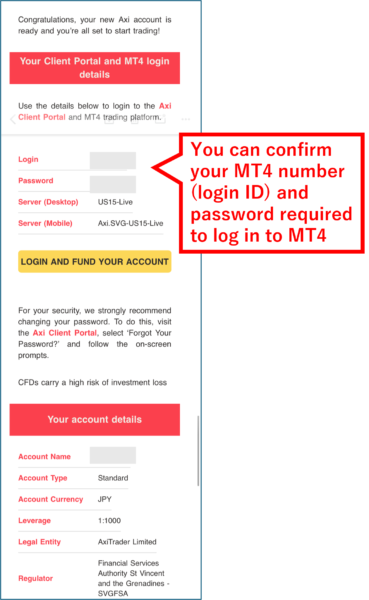
- The “Account Number (Login ID)” will be your account number registered with MoneyCharger.
Conclusion
The above is a visual guide with smartphone images for the procedure of opening a new account with Axi.
Next, let’s proceed to the application for a cash back account on the MoneyCharger My Page.
For an explanation article on additional account opening for Axi, click below.
Money Charger FX Account Registration Guide 【Quick and Easy with Smartphone Screenshots!】
For an explanation article on additional account opening for Axi, click below.
Additional Axi Account Opening (Switching) Procedure [Easy with Smartphone Image Explanations!]
Popular Articles
- 2022.10.03 Additional Exness Account Opening (Switching) Procedure [Easy with Smartphone Image Explanations!]
- 2022.04.18 Additional FXGT FX Account Opening (Switching) Procedure [Easy with Smartphone Image Explanations!]
- 2022.04.23 Money Charger FX Account Registration Guide 【Quick and Easy with Smartphone Screenshots!】
- 2022.04.23 Money Charger Withdrawal Process【Quick and Easy with Smartphone Screenshots!】
- 2022.04.23 Money Charger Registration procedure [Easy with smartphone image explanation!]
Latest Articles
- 2025.05.14 【Illustrated Guide】How to Open an Additional Monaxa Account 【Simple Account Opening with the Latest Smartphone Screenshots】
- 2024.05.07 【Illustrated Guide】How to Open a New Monaxa Account 【Simple Account Creation with the Latest Smartphone Screenshots】
- 2024.02.16 [Direct Cashback Deposits!] Step-by-Step Guide to Exness Withdrawal with Images.
- 2023.12.26 [Visual Guide] BingX Account Switching Procedure [Easy Account Creation with the Latest Smartphone Images] (BingX)
- 2023.12.25 [Visual Guide] New BingX Account Opening Procedure [Easy Account Creation with the Latest Smartphone Images] (BingX)
